So schalten Sie die Vibration aus, wenn Ihr iPhone stummgeschaltet ist (oder die ganze Zeit)

Irgendwann findet jeder heraus, dass sogar ein lautloses iPhone viel Lärm macht, wenn die Vibration eingeschaltet wird auf. Derselbe Motor, der eine subtile Vibration in der Tasche bietet, kann Lars Ulrich für sein Geld rennen lassen, wenn das Telefon auf dem Tisch liegt.
Persönlich mag ich, dass mein Telefon vollkommen still ist, wenn ich es einstelle auf lautlos . Auf der anderen Seite möchten Sie vielleicht, dass Ihr Telefon vibriert, wenn es lautlos ist, aber nicht, wenn es klingelt oder nicht vibriert. Wie auch immer Sie die Dinge einrichten möchten, hier erfahren Sie, wie Sie die Vibration für ein iPhone ein- und ausschalten können.
Gehen Sie zu Einstellungen> Sounds und Haptics auf einem iPhone 7 oder neuer. Wenn Sie auf einem iPhone 6S oder älter sind, wird dieses Menü Einstellungen> Sounds sein.
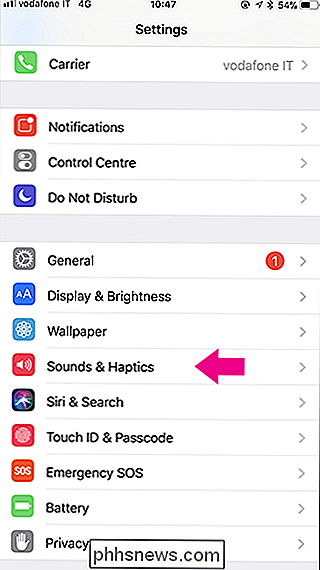
Unter Vibration gibt es zwei Umschaltmöglichkeiten: Vibrieren bei Klingeln und Vibrieren bei Lautlos.
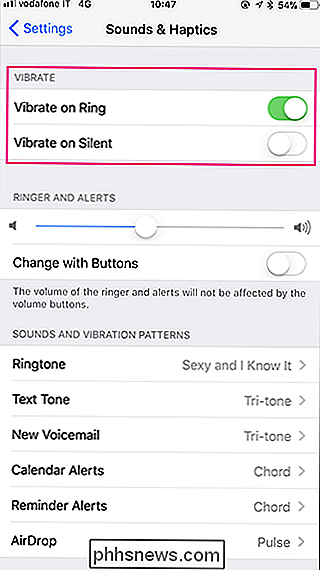
Ich habe Vibrieren bei Klingeln eingeschaltet und Vibrieren bei Silent ausgeschaltet, aber Sie sollten sie so einstellen, wie Sie Ihr Telefon wollen.

So führen Sie einen automatischen Neustart Ihres Routers im Zeitplan durch, der einfache Weg
Wenn Sie einen Router oder ein anderes Gerät in Ihrem Heim haben, das regelmäßige Neustarts benötigt, um es glücklich zu machen, haben Sie nicht auf irgendwelche arkanen Fähigkeiten zurückgreifen, um das zu ermöglichen. Sehen wir uns einen einfachen Weg an, um Ihre Geräte automatisch neu zu starten. Warum Reboots automatisieren?

So geben Sie Speicherplatz frei, der von den Nachrichten Ihres iPhone oder iPad verwendet wird App
Wenn Sie viele Textnachrichten senden und empfangen, kann die Nachrichten-App sehr viel Platz auf Ihrem iPhone oder iPad einnehmen iPad. Es speichert nicht nur Ihren Textnachrichtenverlauf, sondern speichert auch Ihre Foto- und Videoanhänge. Hier erfahren Sie, wie Sie diesen Speicherplatz freigeben können, wenn Sie zu wenig Speicherplatz zur Verfügung haben.



